Na starijim verzijama sustava Windows kada držite pritisnuttipku Shift i desnom tipkom miša kliknite unutar mape, kontekstni izbornik ima opciju "Otvori naredbeni prozor ovdje". U novijim verzijama Windowsa 10 ta je opcija zamijenjena PowerShell-om. No možete dobiti opciju Command Prompt natrag, ako koristite PowerShell i Command Prompt, u File Explorer-u postoji mnogo lakši način otvaranja prozora naredbenog retka.
Otvorite prozor naredbenog retka
Traka lokacije File Explorer može se koristiti za skok na bilo koje mjesto na tvrdom disku, otvaranje upravljačke ploče i također otvaranje naredbenog retka.
Otvorite File Explorer i pomaknite se do mape koju nalazitetreba otvoriti naredbeni redak. Kliknite unutar trake lokacije i utipkajte "cmd" bez navodnika. Dodirnite tipku za unos i otvorit će se prozor naredbenog retka na tom mjestu.

Komandna linija otvorit će se s redovitim korisničkim povlasticama, tako da je slaba strana ove metode.
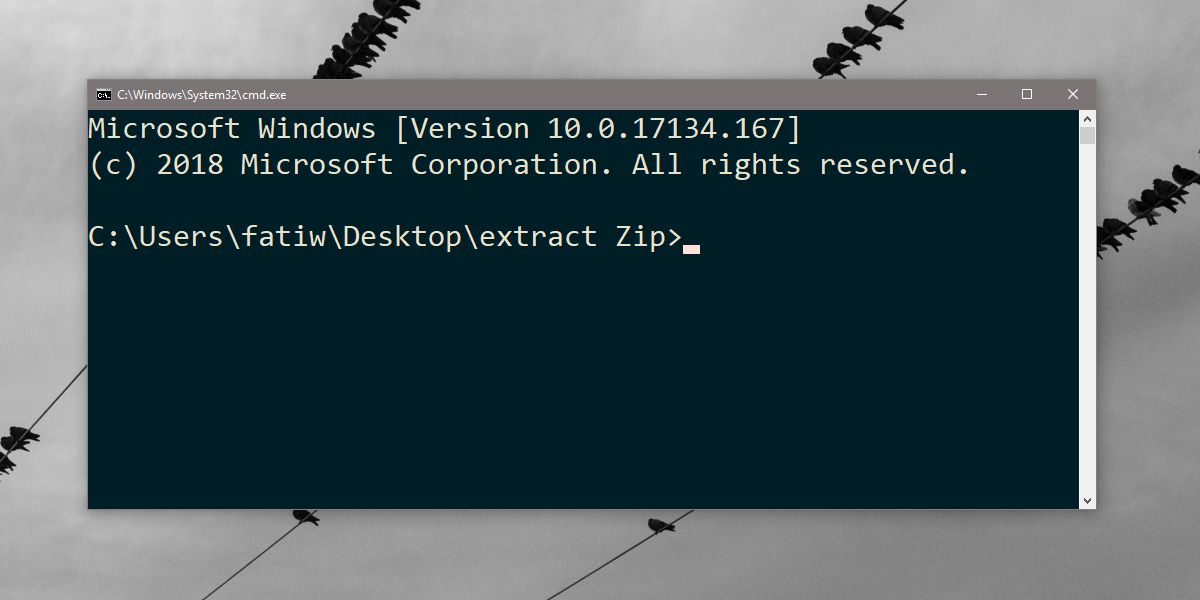
Budući da ova metoda ne otvara naredbeni redak s administratorskim pravima, ograničena je upotreba. Ako vam je potreban naredbeni redak s administratorskim pravima, morate ići uobičajenim putem.
Možete pronaći traženje naredbenog retka u sustavu Windows Windows, kliknite ga desnom tipkom miša i odaberite "Pokreni kao administrator". Tada ćete se morati koristiti naredbom cd za pomicanje u mapu u kojoj trebate pokretati naredbe.
Druga je mogućnost korištenje okvira Run. Dodirnite prečac tipkovnice Win + R i upišite cmd u okvir za pokretanje. Umjesto dodirivanja tipke Enter, dodirnite Ctrl + Shift + Enter da biste pokrenuli naredbeni redak u načinu administratora. Nakon toga možete pomoću naredbe cdd pomaknuti se u mapu u kojoj trebate pokretati naredbe.
Nekada je u izborniku Datoteka postojala opcija kojamogli biste otvoriti prozor naredbenog retka s administratorskim pravima, ali to je također zamijenjeno PowerShell-om. Ako koristite mali spomenuti registrator, da biste vratili opciju kontekstnog izbornika desnom tipkom miša, PowerShell možete otvoriti iz izbornika File.
PowerShell možete koristiti za većinu stvari koje vikoristite naredbeni redak za. PowerShell je podrazumijevano uključen u sustavu Windows 10. PowerShell je prisutan već dugo vremena, ali morao je biti instaliran zasebno. Microsoft polako gura PowerShell u prvi plan, međutim vrlo je malo vjerovatno da će naredbeni okvir uskoro biti obustavljen, ako ikad. Ovdje je da ostanemo, ali tako je i PowerShell-a, pa je dobra ideja naučiti koristiti oboje. Naći ćete puno naredbi koje rade u naredbenom retku i PowerShell.













komentari